
Używanie tekstu dwukierunkowego w Pages na Macu
Pages obsługuje tekst dwukierunkowy, dzięki czemu możesz wprowadzać i edytować w tym samym dokumencie tekst pisany od lewej do prawej (np. w języku polskim lub chińskim) oraz tekst pisany od prawej do lewej (np. w języku arabskim lub hebrajskim). Aby używać tekstu dwukierunkowego, na liście preferowanych języków urządzenia musi znajdować się co najmniej jeden język zapisywany od prawej do lewej. Aby dowiedzieć się więcej, zobacz: Konfigurowanie klawiatury lub innego źródła wprowadzania dla innego języka.
Do utworzenia dokumentu z tekstem dwukierunkowym możesz użyć dowolnego szablonu Pages. Aby zobaczyć szablony zaprojektowane specjalnie dla innego języka, musisz ustawić ten język jako język podstawowy (wybierz polecenie menu Apple ![]() > Preferencje systemowe, kliknij w Język i region, a następnie wybierz żądany język). Podczas tworzenia nowego dokumentu wyświetlane są szablony dla tego języka.
> Preferencje systemowe, kliknij w Język i region, a następnie wybierz żądany język). Podczas tworzenia nowego dokumentu wyświetlane są szablony dla tego języka.
Zmienianie kierunku akapitu
Linijka i pozycje tabulatora są zawsze zgodne z kierunkiem akapitu, więc gdy zmienisz kierunek zaznaczonego tekstu, linijka również ulega zmianie.
Kliknij w przycisk Styl, znajdujący się na górze paska bocznego Format
 .
.Jeśli tekst znajduje się w polu tekstowym, tabeli lub kształcie, kliknij najpierw w kartę Tekst na górze paska bocznego, a następnie kliknij w przycisk Styl.
Kliknij w
 w sekcji Wyrównanie.
w sekcji Wyrównanie.Punkt wstawiania przesuwa się na drugą stronę dokumentu lub obiektu, a kierunek akapitu ulega zmianie.
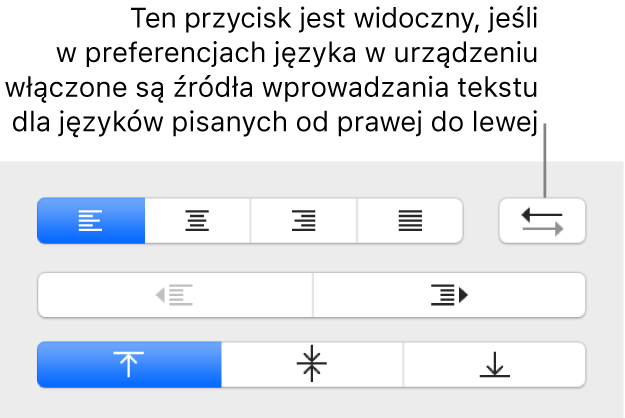
Wprowadź tekst, a następnie naciśnij Return na końcu akapitu.
Następny akapit jest kontynuowany w tym samym kierunku. Aby zmienić jego kierunek, kliknij w
 .
.
Jeśli zaznaczysz kilka akapitów z różnymi kierunkami tekstu, a następnie klikniesz w ![]() , akapity te zostaną sformatowane zgodnie z pierwszym akapitem zaznaczenia.
, akapity te zostaną sformatowane zgodnie z pierwszym akapitem zaznaczenia.
Jeśli nie widzisz przycisku ![]() , być może na liście preferowanych języków komputera nie ma języka zapisywanego od prawej do lewej. Aby dodać język do listy preferowanych języków, wybierz polecenie menu Apple
, być może na liście preferowanych języków komputera nie ma języka zapisywanego od prawej do lewej. Aby dodać język do listy preferowanych języków, wybierz polecenie menu Apple ![]() > Preferencje systemowe, kliknij w Język i region, kliknij w
> Preferencje systemowe, kliknij w Język i region, kliknij w ![]() , a następnie wybierz język. Zmiana kierunku akapitu może wymagać zakończenia pracy aplikacji Pages, a następnie ponownego jej otworzenia.
, a następnie wybierz język. Zmiana kierunku akapitu może wymagać zakończenia pracy aplikacji Pages, a następnie ponownego jej otworzenia.